在使用电脑的过程中,有时候会遇到电脑上的时间显示错误的情况。这不仅会导致我们无法准确地知道当前的时间,还可能影响到一些与时间相关的操作。本文将针对电脑...
2025-09-04 146 电脑
在手机顶端向下滑动,进入【设置】。
点击【我的设备】,然后找到【全部参数】。
在【全部参数】中找到【MIUI版本】并连续点击7次,启用开发者模式。
重新进入【设置】,找到【更多设置】。
点击进入后,选择【开发者选项】。
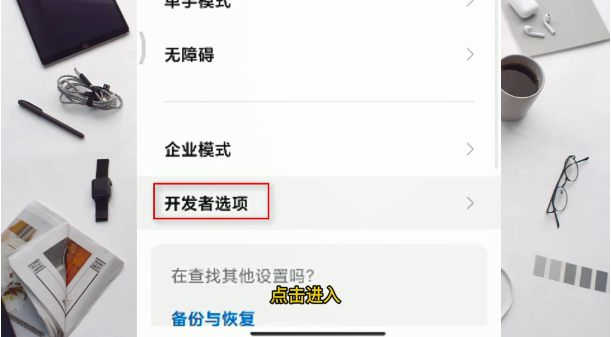
打开以下三个开关:
开发者选项
USB调试
USB安装
USB调试(安全设置)

在电脑上安装【AnLink】应用软件,可通过搜索引擎搜索下载。
下载后双击运行安装包,点击“install now”进行安装。
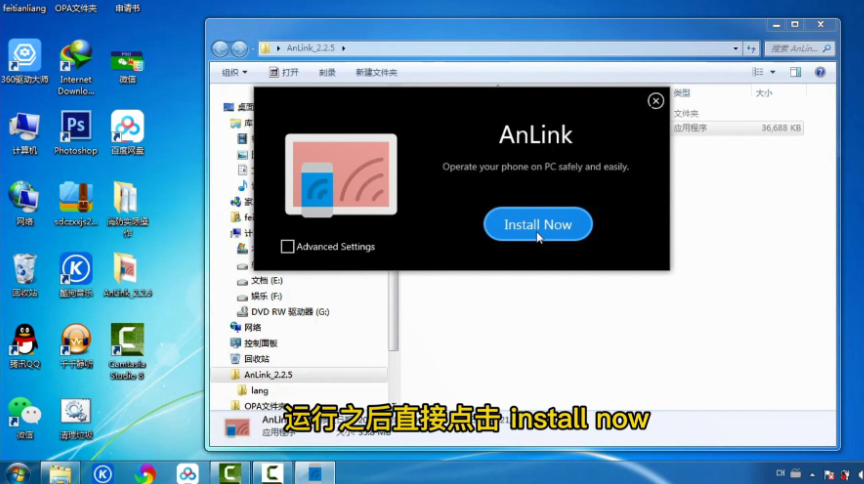
安装完成后,AnLink会自动打开,界面简洁,有【重新扫描设备】和【帮助】两个按钮。
点击【帮助】,选择手机品牌,学习操作教程。
使用数据线将手机与电脑连接,手机端选择“传输文件”。
如果连接不成功,可能是电脑驱动问题,建议安装360驱动大师检测并安装所需驱动。
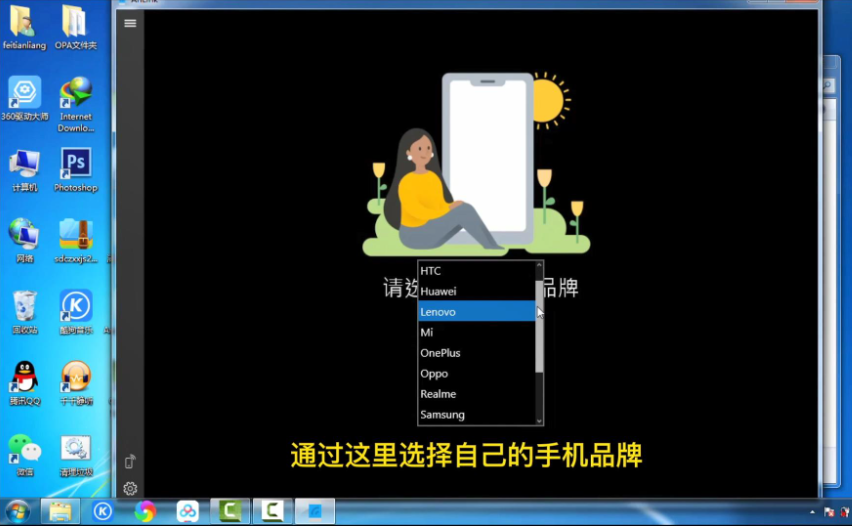
确保手机与电脑连接成功后,AnLink软件会显示手机屏幕投影。
如果需要使用WiFi连接实现投屏,AnLink软件支持此功能,但需先通过数据线连接一次。
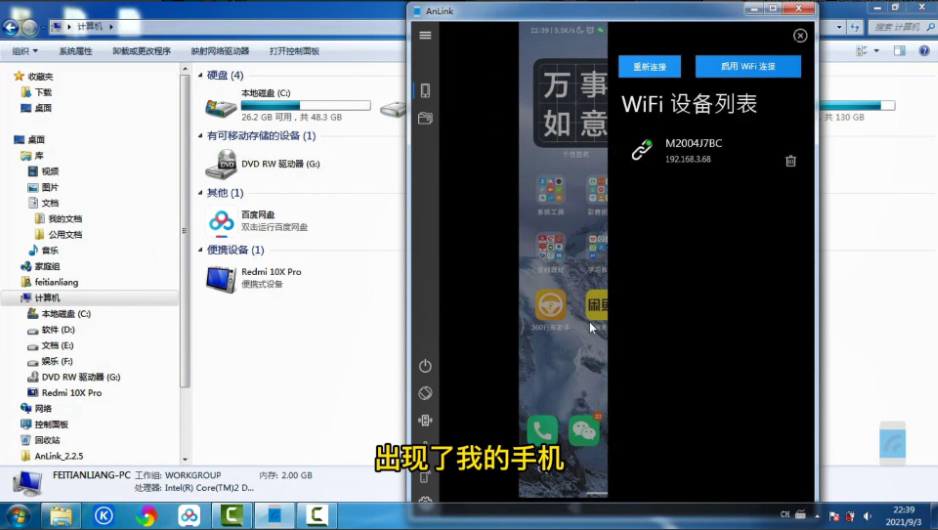
相关文章

在使用电脑的过程中,有时候会遇到电脑上的时间显示错误的情况。这不仅会导致我们无法准确地知道当前的时间,还可能影响到一些与时间相关的操作。本文将针对电脑...
2025-09-04 146 电脑
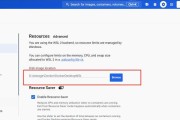
在使用电脑时,我们经常会遇到需要进行软件或系统更新的情况。然而,有时候在卸载更新时可能会出现错误,导致无法成功完成更新。本文将介绍一些解决电脑卸载更新...
2025-09-03 200 电脑

在日常使用电脑时,我们可能会遇到电脑显示接收错误自动启动的问题,这给我们的使用体验带来了很大的困扰。本文将为大家介绍一些解决该问题的方法,帮助大家重新...
2025-09-02 190 电脑

当我们更换电脑的网线时,有时会遇到电脑出现错误的情况。这些错误可能是网络连接问题,也可能是硬件或软件问题。本文将为大家介绍一些解决电脑更换网线后出现错...
2025-09-02 163 电脑

Win7作为一款广泛应用的操作系统,偶尔也会遇到显示ID错误的问题。这个问题可能会导致用户无法正常使用电脑,因此需要寻找有效的解决方法。本文将介绍一些...
2025-09-01 157 电脑
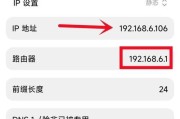
如今,手机已经成为人们生活不可或缺的一部分,而连接网络则是手机功能的重要一环。然而,有时我们可能会遇到手机无法连接网络WiFi的问题,这时该怎么办呢?...
2025-09-01 122 手机
最新评论